깃허브를 이용해 마크다운 블로그를 만드는 방법을 찾다가 jekyll 이라는 걸 확인하고 아래와 같이 설정해서 사용중입니다.
(참고로 윈도우10 기준입니다)
Ruby & Ruby Devkit 설치
http://rubyinstaller.org/downloads/ 에 접속 해서 최신 버전의 파일을 다운받는다.
작성일 기준으로 rubyinstaller-2.3.1-x64.exe / DevKit-mingw64-64-4.7.2-20130224-1432-sfx.exe
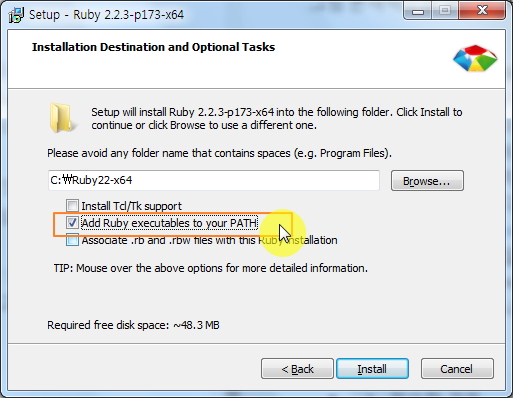
위와 같이 설치중 가운데 부분의 PATH 설정을 체크 한 후 사용한다. (안해서 설치는 되지만 후에 개발중 편의를 위해서)
DevKit의 경우 적절한 위치에 압축을 푼다. (ex C:\RubyDevKit)
Jekyll 설치
콘솔창을 RubyDevKit 위치에서 열고 아래와 같이 입력한다.
gem install jekyll
Note
- SSL_connect returned=1 errno=0 state=SSLv3 read server certificate B: certificate verify failed (https://api.rubygems.org/specs.4.8.gz)
- 설치중에 위의 메시지처럼 SSL인증 오류가 발생하는 케이스가 있는데 이럴때는 아래와 같은 형태로 install 작업을 진행한다.
- gem install jekyll –source http://rubygems.org
페이징용으로 아래의 gem도 추가 설치 한다.
gem install jekyll-paginate
테마 설치
기본적으로 테마 설치 없이도 사용이 가능하지만 디자인을 위해서 아래 사이트에서 내려받는것을 추천한다.
선택된 테마의 사이트로 이동해서 git clone으로 소스를 내려받으면 기본 설정은 완료된다.
내려받은 소스의 문서를 바탕으로 마크다운문법에 맞춰 작성한다.
